Szybka zmiana skali jest jedną z podstawowych funkcji AutoMapy, która dostępna jest na głównym ekranie programu, a dokładnie na dolnej belce podczas jazdy. Opcja ta umożliwia przełączenie się jednym kliknięciem z jednej zdefiniowanej skali na inną, co czasem się przydaje.
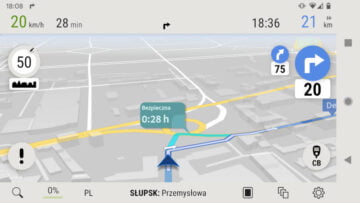
Instrukcja
W celu skorzystania z tej funkcjonalności, na dolnej belce należy kliknąć odpowiedni przycisk ![]() , który dostępny jest w trybie nawigowania i śledzenia pozycji. Ten przycisk w widoku pionowym znajduje się pośrodku belki, czyli jest trzeci z lewej lub prawej strony. Natomiast w widoku poziomym jest to trzeci przycisk z prawej strony. Jeżeli jesteśmy w trybie przeglądania mapy, to zamiast niego pojawi się przycisk startu nawigowania
, który dostępny jest w trybie nawigowania i śledzenia pozycji. Ten przycisk w widoku pionowym znajduje się pośrodku belki, czyli jest trzeci z lewej lub prawej strony. Natomiast w widoku poziomym jest to trzeci przycisk z prawej strony. Jeżeli jesteśmy w trybie przeglądania mapy, to zamiast niego pojawi się przycisk startu nawigowania ![]() , czyli przejścia z trybu przeglądania mapy do nawigowania/śledzenia pozycji.
, czyli przejścia z trybu przeglądania mapy do nawigowania/śledzenia pozycji.
Przycisk umożliwiający szybką zmianę skali może wyświetlać trzy różne ikony, które wskazują inną, zdefiniowaną skalę. Te ikony odpowiednio to:
- Największe zbliżenie

- Pośrednie zbliżenie

- Najmniejsze zbliżenie

Domyślnie ustawiona jest skala Największe zbliżenie. Klikając ten przycisk, zostanie włączona kolejna zdefiniowana skala (Pośrednie zbliżenie). Drugie kliknięcie włączy trzecią zdefiniowaną skalę (Najmniejsze zbliżenie). Natomiast kolejne kliknięcie spowoduje powrót do domyślnej skali.
Każda z tych zdefiniowanych skal ma inną wartość w widoku 3D i inną w widoku 2D. Interesującą nas wartość możemy zmienić, wchodząc w menu Opcje ![]() , następnie Ustawienia i Skalowanie mapy.
, następnie Ustawienia i Skalowanie mapy.

W tym miejscu dostępne są takie pozycje jak:
- Skale 3D I
Największe zbliżenie - Skale 3D II
Pośrednie zbliżenie - Skale 3D III
Najmniejsze zbliżenie - Skale 2D I
Największe zbliżenie - Skale 2D II
Pośrednie zbliżenie - Skale 2D III
Najmniejsze zbliżenie
Wartość dla interesującej pozycji można zmienić, klikając nazwę pozycji. Wyświetli się wtedy lista dostępnych wartości dla tej pozycji. Drugim sposobem jest przewijanie w lewo lub prawo listy, wyświetlającej wartość, która znajduje się z prawej strony wiersza z daną pozycją.
Dostępne wartości
W zależności od pozycji można ustawić różne wartości, które poniżej są rozpisane:
- Skale 3D I:
- 188 m
- 564 m (wartość domyślna)
- 939 m
- 1.3 km
- 1.7 km
- 2.1 km
- 2.4 km
- 2.8 km
- 3.2 km
- 3.6 km
- Skale 3D II:
- 188 m
- 564 m
- 939 m
- 1.3 km
- 1.7 km (wartość domyślna)
- 2.1 km
- 2.4 km
- 2.8 km
- 3.2 km
- 3.9 km
- Skale 3D III:
- 188 m
- 564 m
- 939 m
- 1.3 km
- 1.7 km
- 2.1 km
- 2.4 km
- 2.8 km
- 3.2 km
- 3.9 km (wartość domyślna)
- Skale 2D I:
- 188 m (wartość domyślna)
- 304 m
- 581 m
- 984 m
- 1.7 km
- 2.4 km
- 3.6 km
- 5.8 km
- 8.7 km
- 13.4 km
- Skale 2D II:
- 304 m
- 581 m
- 984 m (wartość domyślna)
- 1.7 km
- 2.4 km
- 3.6 km
- 5.8 km
- 8.7 km
- 13.4 km
- 20 km
- Skale 2D III:
- 581 m
- 984 m
- 1.7 km
- 2.4 km
- 3.6 km (wartość domyślna)
- 5.8 km
- 8.7 km
- 13.4 km
- 20 km
- 25.8 km
Wideo
Szybka zmiana skali jest bardzo prostą operacją, którą można zobaczyć w poniższym poradniki wideo. Na filmie poza przełączaniem się pomiędzy skalami pokazuję, w jaki sposób zmienić domyślne wartości.
Inne instrukcje
Na stronie www.likoton.pl/instrukcje znajduje się katalog z innymi poradnikami dotyczącymi obsługi AutoMapy i nie tylko. Zapraszam do zapoznania się z nimi.
